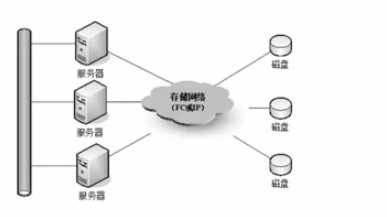相信大家都有这种经历,装了百度网盘客户端后,会自动在Windows的右键菜单中添加“上传到百度网盘”选项,但该选项在百度网盘客户端设置中是没法去掉的。本文章演示如何通过修改注册表项,来删除右键菜单中的这个选项。
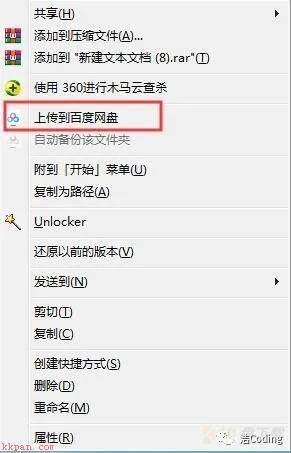
方法一:命令行删除
打开运行命令窗口,输入:
regsvr32 /u C:WindowsSystem32YunShellExt.dll
或
regsvr32 /u C:WindowsSystem32YunShellExt64.dll
即可,如果你的百度云盘是安装在D盘或其它位置,由于于空格的问题,可能造成regsvr32 /u命令无法执行,所以可以找到安装目录,将YunShellExt.dll或YunShellExt64.dll文件拷贝至C:WindowsSystem32,然后执行上述命令,执行完后再删除即可!【此方法容易被百度网盘进程阻止,如果失败按下面教程走】
方法二:注册表删除
在运行中输入regedit打开注册表:
打开注册表编辑器后,找到顶部工具栏下面的的路径栏,并将里面的“计算机”三个字删除:
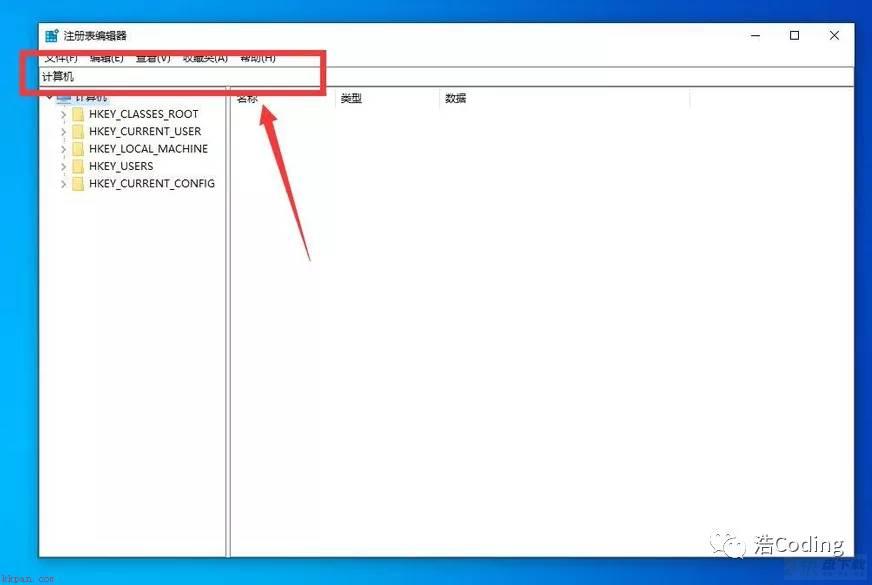
然后将下面的路径复制粘贴到已经清空的路径栏里面,并点击回车执行:
计算机HKEY_CLASSES_ROOTDirectoryshellexContextMenuHandlersYunShellExt
注意:直接复制粘贴,不要手动输入,手动输入非常容易出错。
如图,这样就可以直接定位到“YunShellExt”这个文件夹在YunShellExt这个文件夹上点击右键,选择“删除”:
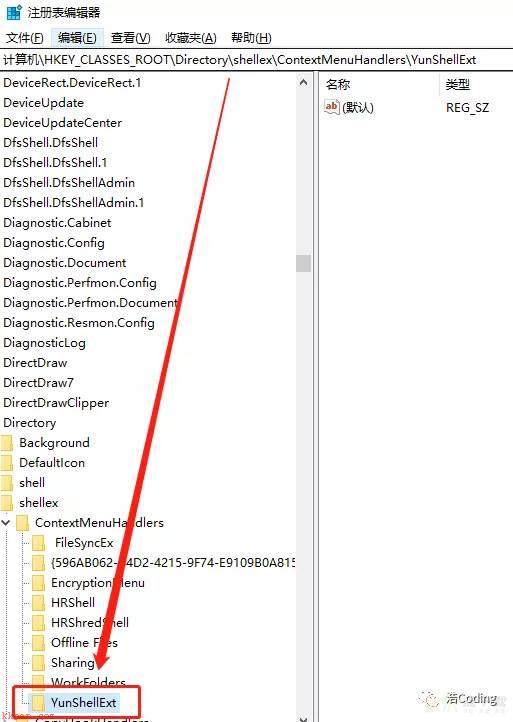
弹出提示是否要删除这个项和其子项,选择“是”,然后将下面的路径复制粘贴到已经清空的路径栏里面,并点击回车执行:
计算机HKEY_CLASSES_ROOT*shellexContextMenuHandlersYunShellExt
同样删除YunShellExt这个选项,这两个注册表选项都删除后,再在文件上点击右键的时候,上传到百度网盘的选项就没有了。
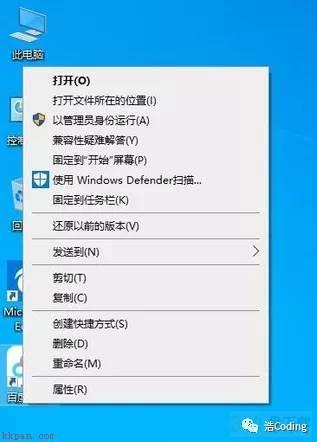
看到下图这些没用的文件夹是不是很烦,鼠标右键又没有删除选项,我们只能从注册表删除了。
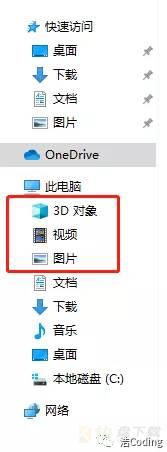
同上述方法打开注册表,按下Windows徽标键+R字母键,在打开的运行窗口中输入regedit,然后按回车键(Enter键),再复制粘贴定位到下面选项:
HKEY_LOCAL_MACHINESOFTWAREMicrosoftWindowsCurrentVersionExplorerMyComputerNameSpace
在展开的NameSpace注册表项后,在其项下面找到{0DB7E03F-FC29-4DC6-9020-FF41B59E513A}注册表项,右键删除即可:
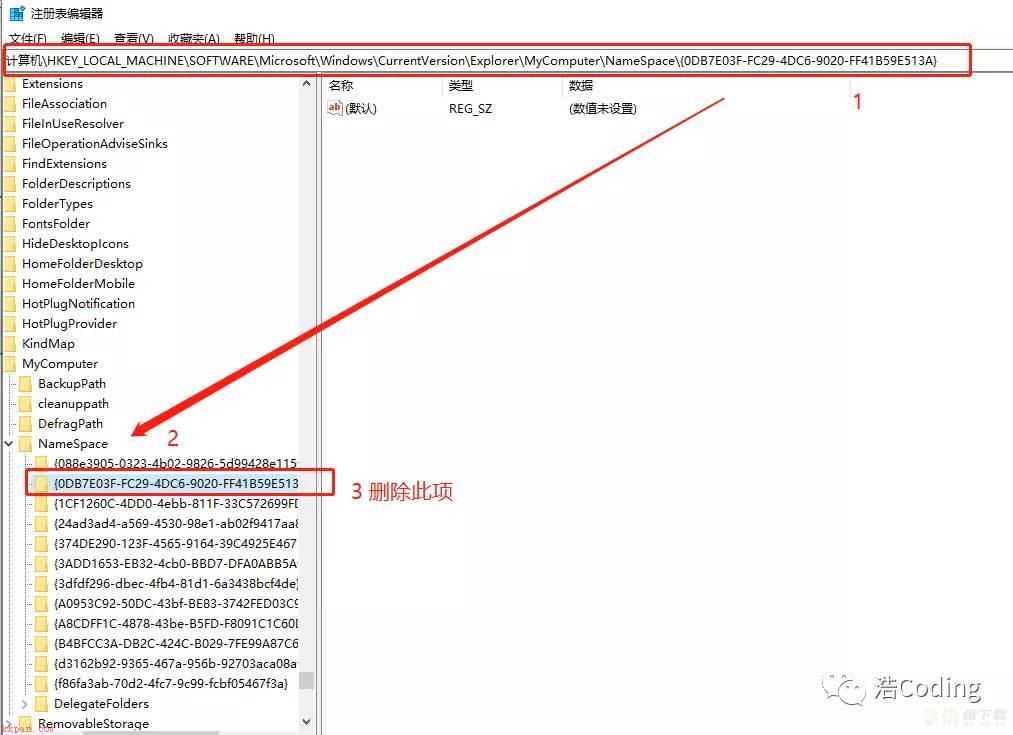
如果你觉得这样一样一样的删除很麻烦,可以看下面快捷方法删除。
按照上面第二小节的方法,进入注册表,下面的代码就分别代表了不同的快捷方式,按需删除即可:
1)下载文件夹:
[-HKEY_LOCAL_MACHINESOFTWAREMicrosoftWindowsCurrentVersionExplorerMyComputerNameSpace{088e3905-0323-4b02-9826-5d99428e115f}]
2)图片文件夹:
[-HKEY_LOCAL_MACHINESOFTWAREMicrosoftWindowsCurrentVersionExplorerMyComputerNameSpace{24ad3ad4-a569-4530-98e1-ab02f9417aa8}]
3)音乐文件夹:
[-HKEY_LOCAL_MACHINESOFTWAREMicrosoftWindowsCurrentVersionExplorerMyComputerNameSpace{3dfdf296-dbec-4fb4-81d1-6a3438bcf4de}]
4)文档文件夹:
[-HKEY_LOCAL_MACHINESOFTWAREMicrosoftWindowsCurrentVersionExplorerMyComputerNameSpace{d3162b92-9365-467a-956b-92703aca08af}]
5)视频文件夹:
[-HKEY_LOCAL_MACHINESOFTWAREMicrosoftWindowsCurrentVersionExplorerMyComputerNameSpace{f86fa3ab-70d2-4fc7-9c99-fcbf05467f3a}]
6)桌面文件夹:
[-HKEY_LOCAL_MACHINESOFTWAREMicrosoftWindowsCurrentVersionExplorerMyComputerNameSpace{B4BFCC3A-DB2C-424C-B029-7FE99A87C641}] 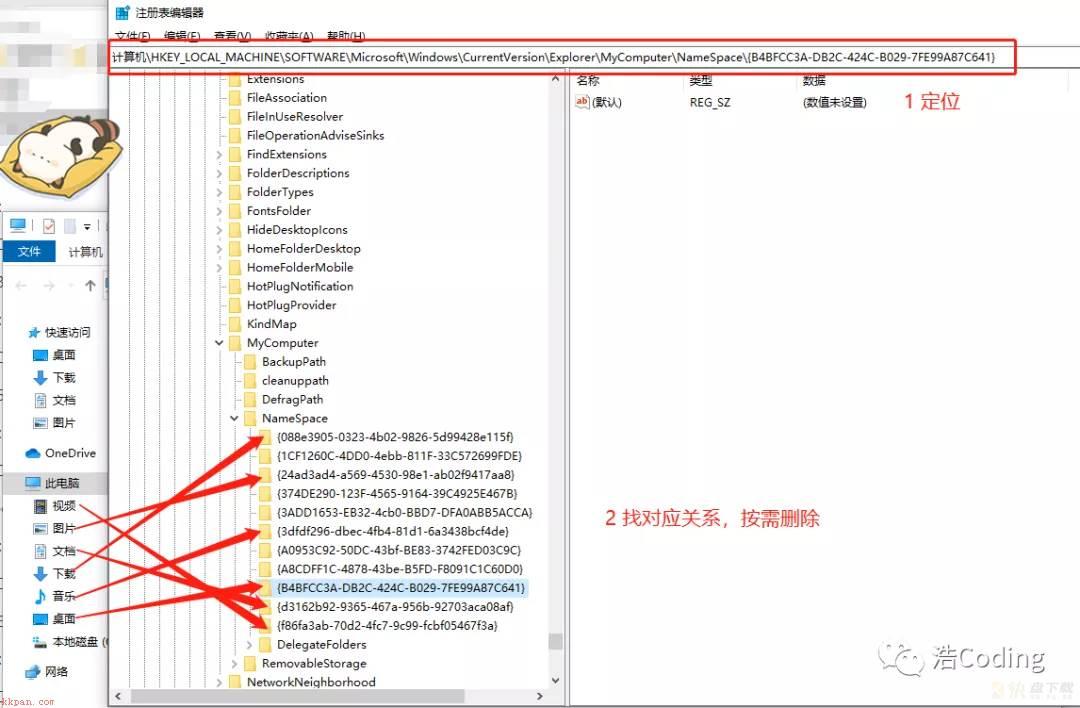
使用方法,新建一个TXT文件,复制下面代码进去,然后将TXT扩展名直接改为reg即可,本质上还是进行了注册表操作,注意删除和新建操作差了前面的“-”操作符。
“视频、图片、文档、下载、音乐、桌面”六个文件夹批量删除:
Windows Registry Editor Version 5.00
[-HKEY_LOCAL_MACHINESOFTWAREMicrosoftWindowsCurrentVersionExplorerMyComputerNameSpace{f86fa3ab-70d2-4fc7-9c99-fcbf05467f3a}]
[-HKEY_LOCAL_MACHINESOFTWAREMicrosoftWindowsCurrentVersionExplorerMyComputerNameSpace{d3162b92-9365-467a-956b-92703aca08af}]
[-HKEY_LOCAL_MACHINESOFTWAREMicrosoftWindowsCurrentVersionExplorerMyComputerNameSpace{B4BFCC3A-DB2C-424C-B029-7FE99A87C641}]
[-HKEY_LOCAL_MACHINESOFTWAREMicrosoftWindowsCurrentVersionExplorerMyComputerNameSpace{3dfdf296-dbec-4fb4-81d1-6a3438bcf4de}]
[-HKEY_LOCAL_MACHINESOFTWAREMicrosoftWindowsCurrentVersionExplorerMyComputerNameSpace{088e3905-0323-4b02-9826-5d99428e115f}]
[-HKEY_LOCAL_MACHINESOFTWAREMicrosoftWindowsCurrentVersionExplorerMyComputerNameSpace{24ad3ad4-a569-4530-98e1-ab02f9417aa8}] “视频、图片、文档、下载、音乐、桌面”六个文件夹批量创建:
Windows Registry Editor Version 5.00
[HKEY_LOCAL_MACHINESOFTWAREMicrosoftWindowsCurrentVersionExplorerMyComputerNameSpace{f86fa3ab-70d2-4fc7-9c99-fcbf05467f3a}]
[HKEY_LOCAL_MACHINESOFTWAREMicrosoftWindowsCurrentVersionExplorerMyComputerNameSpace{d3162b92-9365-467a-956b-92703aca08af}]
[HKEY_LOCAL_MACHINESOFTWAREMicrosoftWindowsCurrentVersionExplorerMyComputerNameSpace{B4BFCC3A-DB2C-424C-B029-7FE99A87C641}]
[HKEY_LOCAL_MACHINESOFTWAREMicrosoftWindowsCurrentVersionExplorerMyComputerNameSpace{3dfdf296-dbec-4fb4-81d1-6a3438bcf4de}]
[HKEY_LOCAL_MACHINESOFTWAREMicrosoftWindowsCurrentVersionExplorerMyComputerNameSpace{088e3905-0323-4b02-9826-5d99428e115f}]
[HKEY_LOCAL_MACHINESOFTWAREMicrosoftWindowsCurrentVersionExplorerMyComputerNameSpace{24ad3ad4-a569-4530-98e1-ab02f9417aa8}]